Como encontrar a senha salva do WiFi no Mac [Atualizado 2025]
Como encontrar a senha do Wi‑Fi salva no Mac [Atualizado 2025]
Existem pelo menos cinco maneiras de encontrar a senha da sua rede utilizando seu Mac. Além disso, cada método é bastante simples — desde conferir a senha padrão no seu roteador (caso você não tenha definido um nome e senha personalizados) até redefinir toda a sua rede.
Então, em vez de ficar se perguntando “Qual é a minha senha de Wi‑Fi?”, vamos conferir algumas formas de descobri-la de imediato.
| Encontrar senhas do Wi‑Fi | Como fazer |
|---|---|
| Com o aplicativo Senhas | Abra o aplicativo Senhas > Digite a senha do seu Mac > Clique em Wi‑Fi > Localize sua rede > Revele a senha. |
| Com Acesso às Chaves | Abra o aplicativo Acesso às Chaves > Clique na sua rede Wi‑Fi > Clique no ícone de informação > Mostrar senha. |
| Em outro dispositivo Apple | Vá em Ajustes > Wi‑Fi > Toque na sua rede > Ícone de informação > Senha. |
| Com Secrets 4 | Instale o Secrets 4 para armazenar todas as senhas com segurança. Pressione a tecla Option para revelar informações. |
| Com o Terminal | Abra o Terminal > Digite o comando security find-generic-password -wga "NOME DA SUA REDE". |
Como ver sua senha do Wi‑Fi no Mac
Se você é como eu, optar por métodos que envolvam hardware pode não parecer a solução mais prática. Lidar com cabos e cantos empoeirados não se compara à simplicidade de usar a interface do macOS para visualizar a senha de uma rede. Assim, começarei com meu método preferido e, em seguida, apresentarei instruções detalhadas para métodos mais avançados, como o uso do Terminal.
Uma dica importante ao lidar com senhas no Mac é aproveitar o aplicativo Senhas nativo ou recorrer a um gerenciador de senhas mais flexível e eficaz, como o Secrets 4. Esses gerenciadores seguros para armazenar senhas de sites, contas de e-mail e outros itens protegidos garantem que você nunca mais precise se perguntar como encontrar sua senha de Wi‑Fi no Mac.
1. Use o aplicativo Senhas para recuperar sua senha do Wi‑Fi
- Abra o aplicativo Senhas e digite a senha do seu Mac.
- Clique no bloco do Wi‑Fi.
- Localize sua rede.
- Passe o ponteiro sobre os pontos próximos à linha “Senha” para revelá-la. Como alternativa, visualize o código QR para conectar-se diretamente à rede sem exibir a senha.
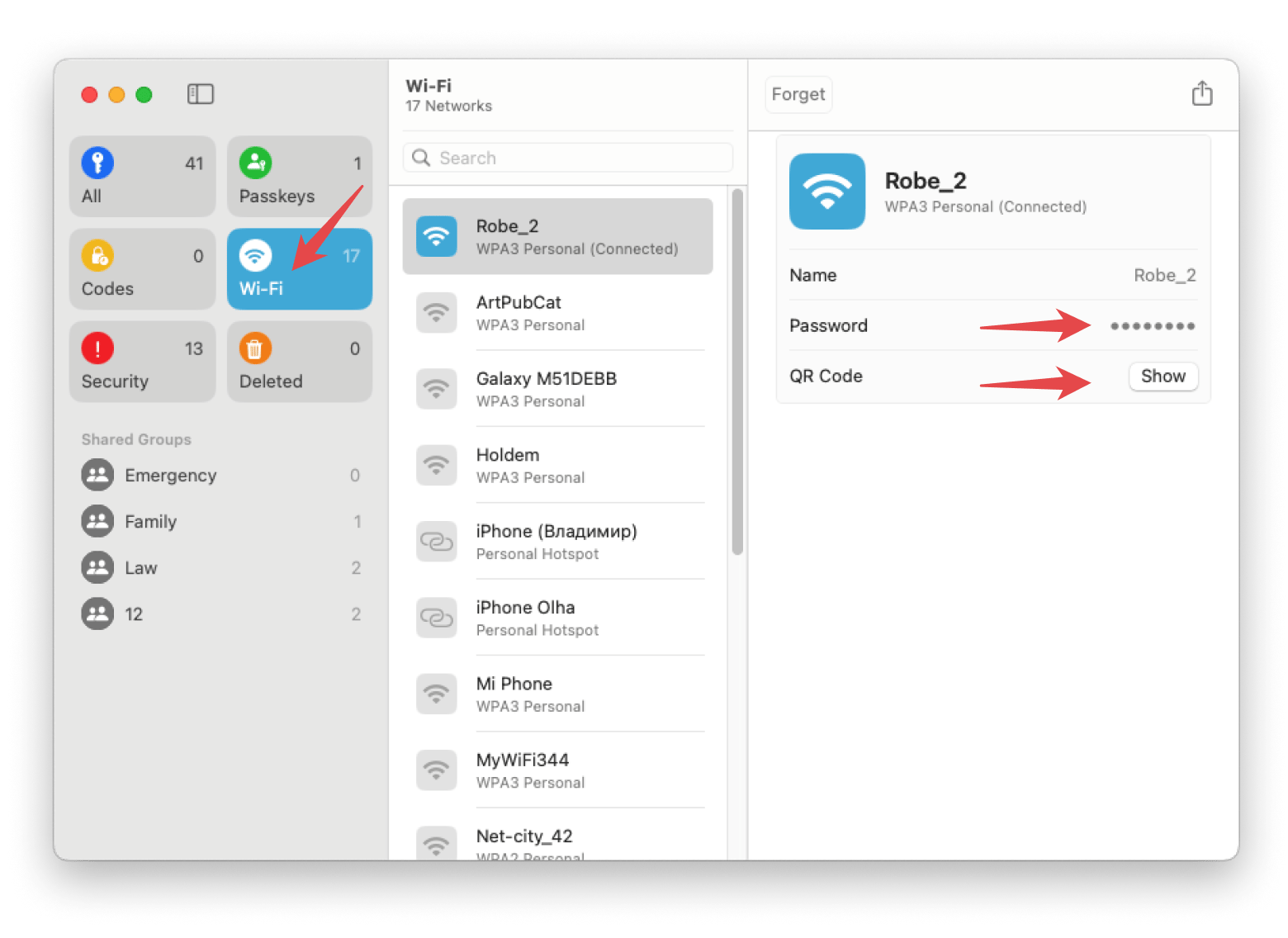
2. Encontre a senha do Wi‑Fi com o Acesso às Chaves
O Acesso às Chaves é um aplicativo nativo do macOS que armazena todas as suas informações – nomes de usuário, e-mails, números de cartões e senhas. Ele é seguro e de fácil acesso, evitando que você precise recorrer a anotações ou usar uma senha única e insegura para todas as contas.
- Abra o aplicativo Acesso às Chaves. Pode ser necessário aguardar um momento para que todos os itens sejam exibidos.
- Encontre sua rede Wi‑Fi rolando pela janela. Geralmente, ela aparece como “senha de rede AirPort”. Se tiver dificuldade para localizá-la, organize os itens por “Tipo”.
- Clique no ícone de informação (um “i” dentro de um círculo) próximo à barra de pesquisa.
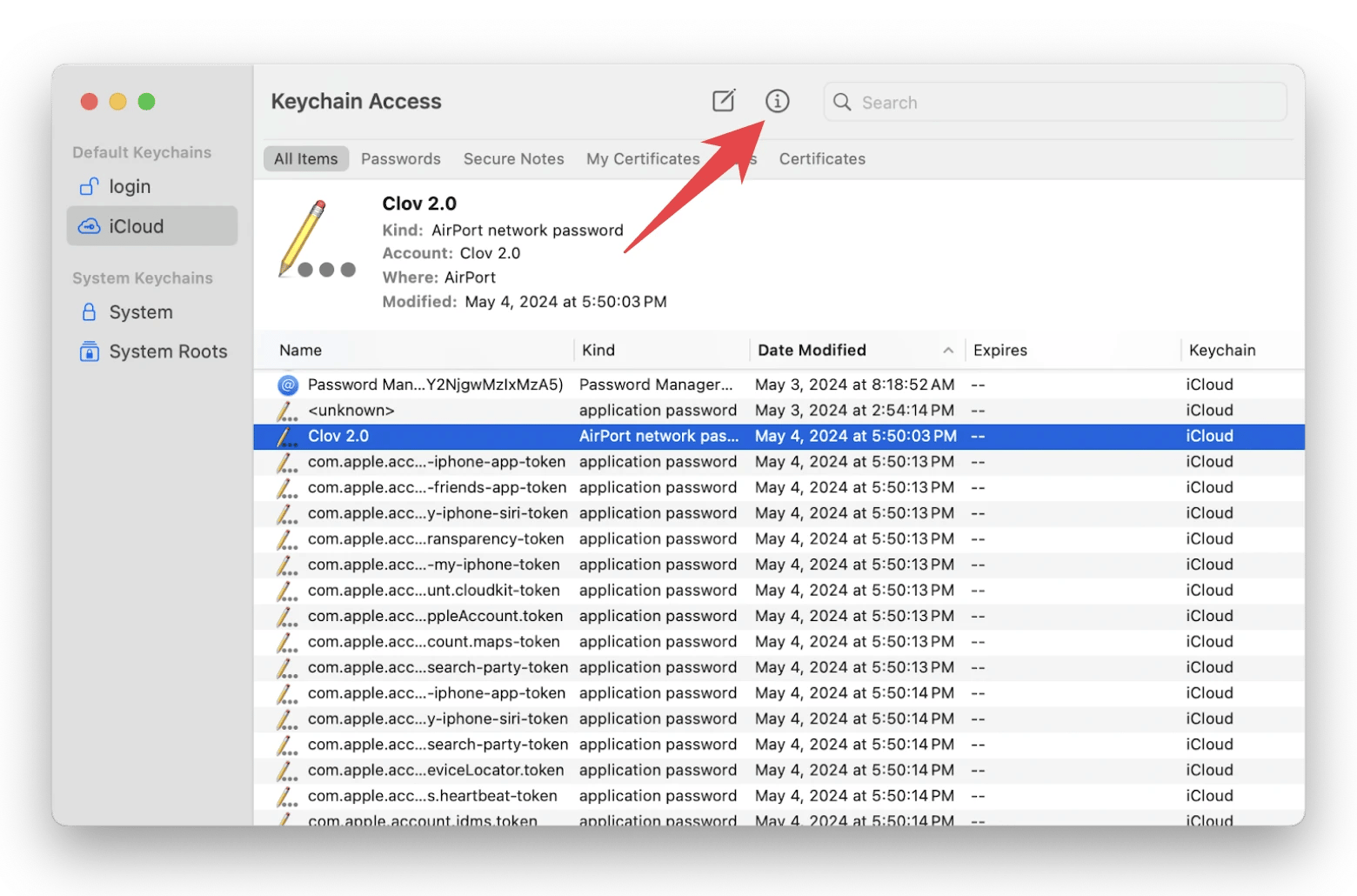
- Marque a caixa ao lado de “Mostrar senha” e insira a senha do seu Mac para visualizar sua rede.
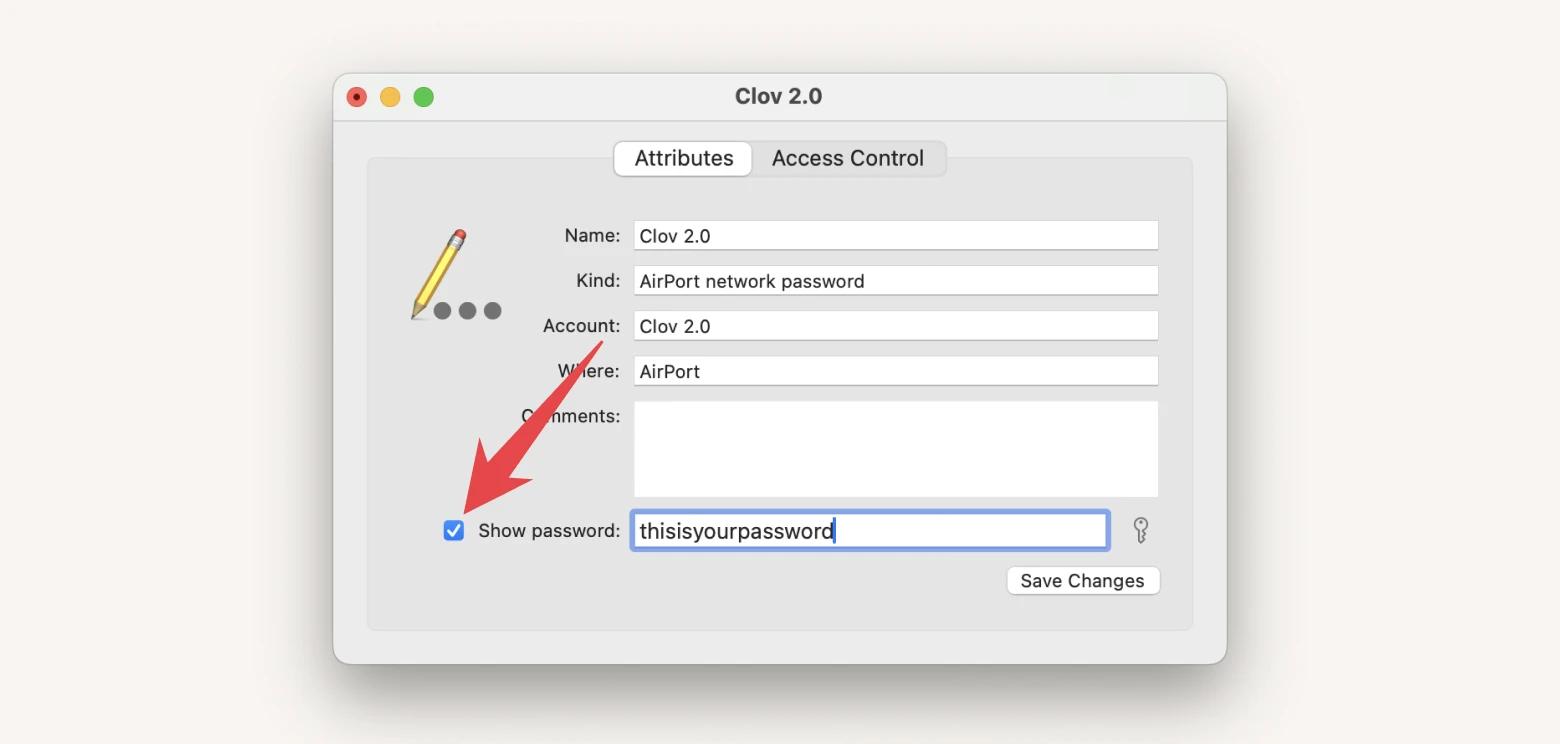
Uma dica: se desejar, você pode utilizar o aplicativo Wi‑Fi Signal, que oferece recursos para monitorar sua conexão Wi‑Fi e acompanhar o desempenho da rede. Se você tem vários pontos de acesso, o Wi‑Fi Signal notifica quando o Mac se conecta a um novo ponto ou quando ocorre alguma mudança na configuração do canal, facilitando a visualização rápida das condições de conexão.
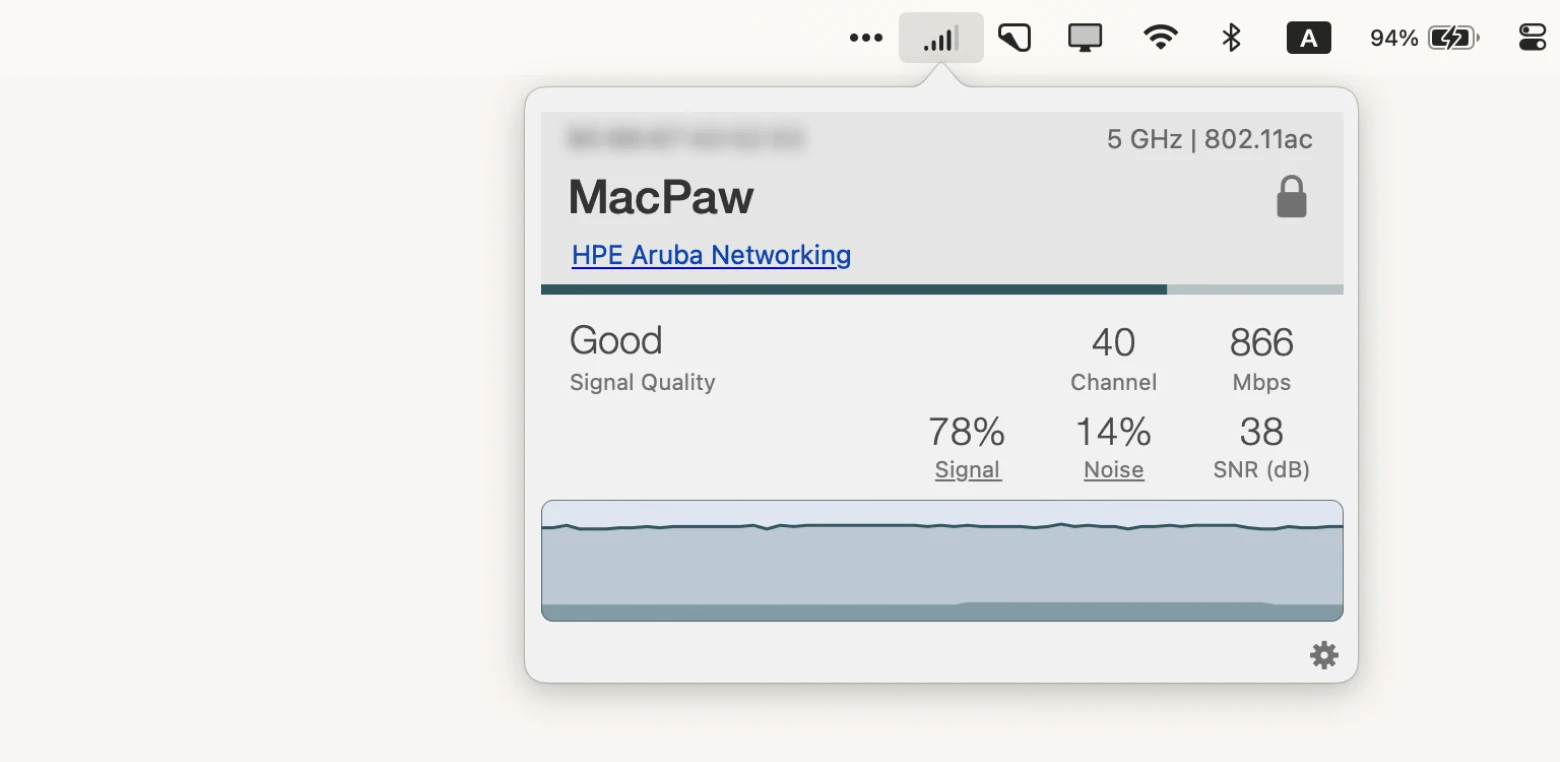
3. Obtenha a senha do Wi‑Fi a partir de outro dispositivo
- Acesse o aplicativo Ajustes no seu dispositivo Apple, seja por meio da busca ou pelo ícone na tela inicial.
- Toque em Wi‑Fi.
- Conecte-se à rede cuja senha deseja visualizar.
- Toque no ícone de informação azul.
- Toque em Senha e utilize o Face ID ou a leitura digital para exibi-la.
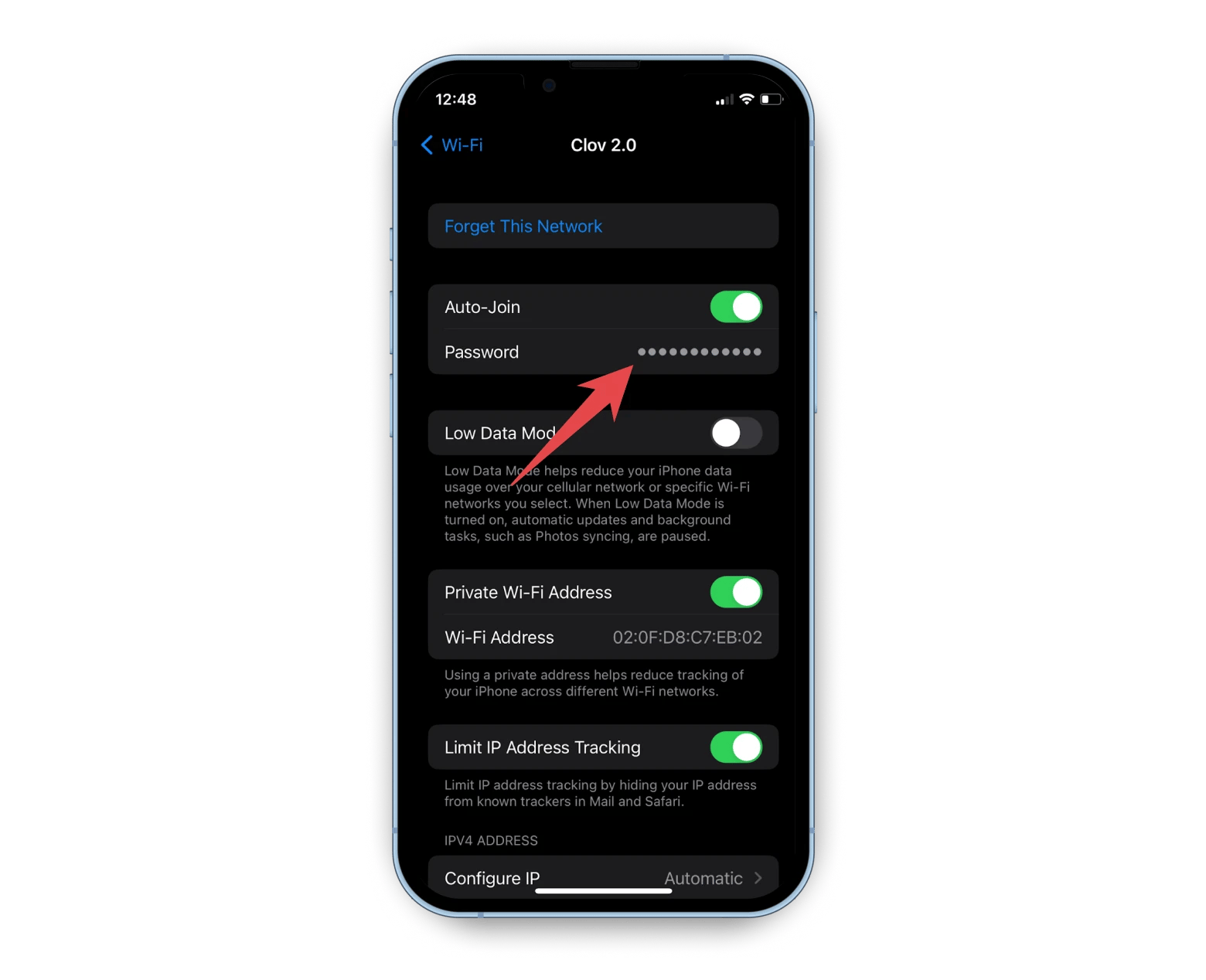
4. Recupere a senha do Wi‑Fi de forma segura
Mesmo ao tentar descobrir como visualizar sua senha de Wi‑Fi no Mac, lembre-se de que ela deve permanecer protegida de olhares indiscretos. É nesse cenário que o Secrets 4 se mostra bastante útil. Esse aplicativo funciona como uma alternativa mais intuitiva e visual ao Acesso às Chaves, permitindo que você guarde informações sensíveis – como CPF, carteira de motorista, senhas, arquivos importantes, dados de cartões de crédito e débito – em um único local acessível e seguro. Esses dados podem ser armazenados localmente e sincronizados com o iCloud, facilitando o acesso a partir de qualquer dispositivo iOS. Com criptografia de 256 bits, você não precisa se preocupar com vazamentos.
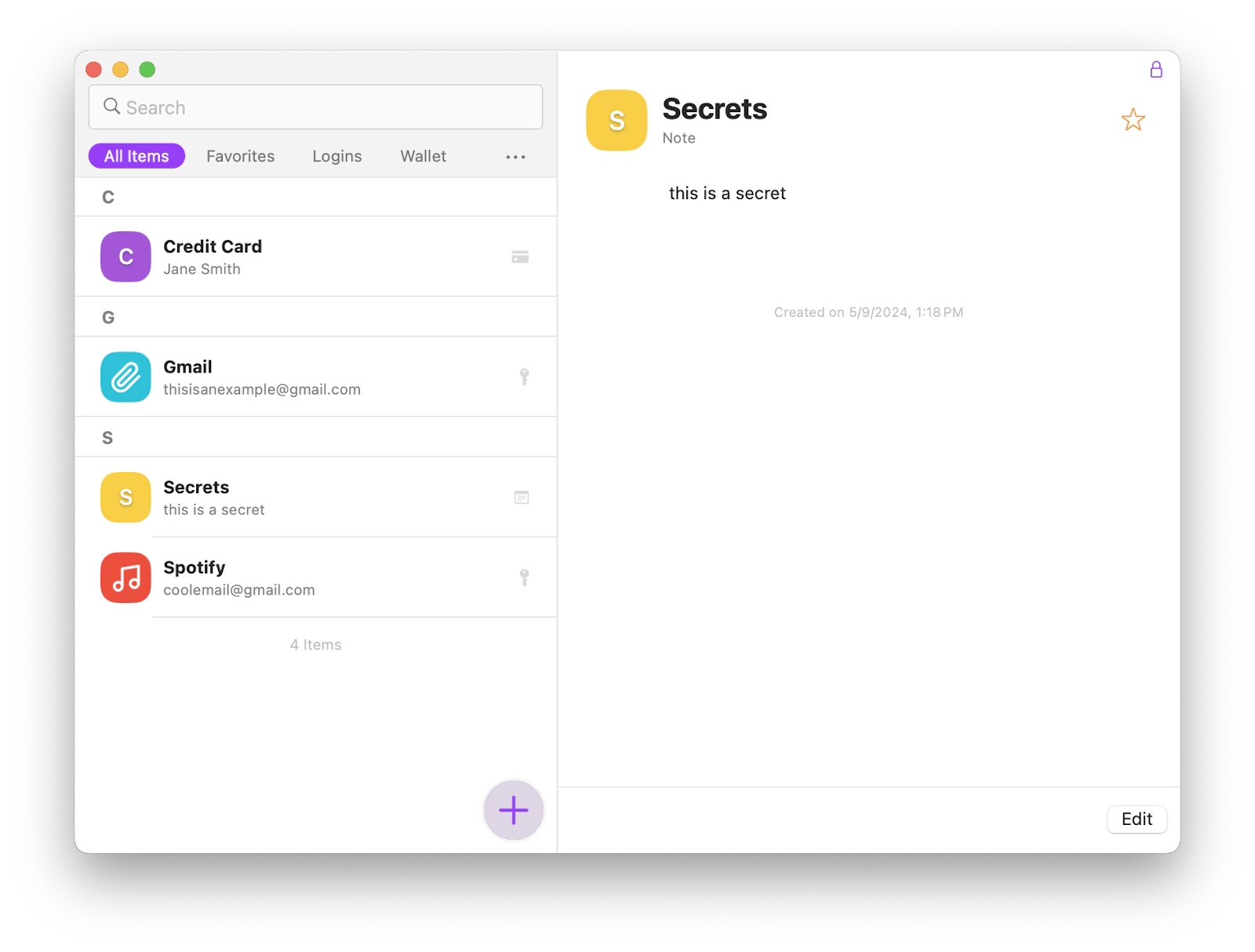
Além de servir como um cofre digital, o Secrets 4 também auxilia na criação de senhas complexas conforme sua necessidade. Dependendo de como você preferir visualizar suas senhas, é possível revelá-las rapidamente pressionando a tecla Option, copiá-las enquanto permanecem ocultas ou até mesmo ouvi-las por meio de áudio.
- Clique em “Secrets” na barra de menu (no texto, não no ícone) e acesse “Ajustes” no menu suspenso.
- Clique em “Exportar” e salve o arquivo na sua Área de Trabalho.
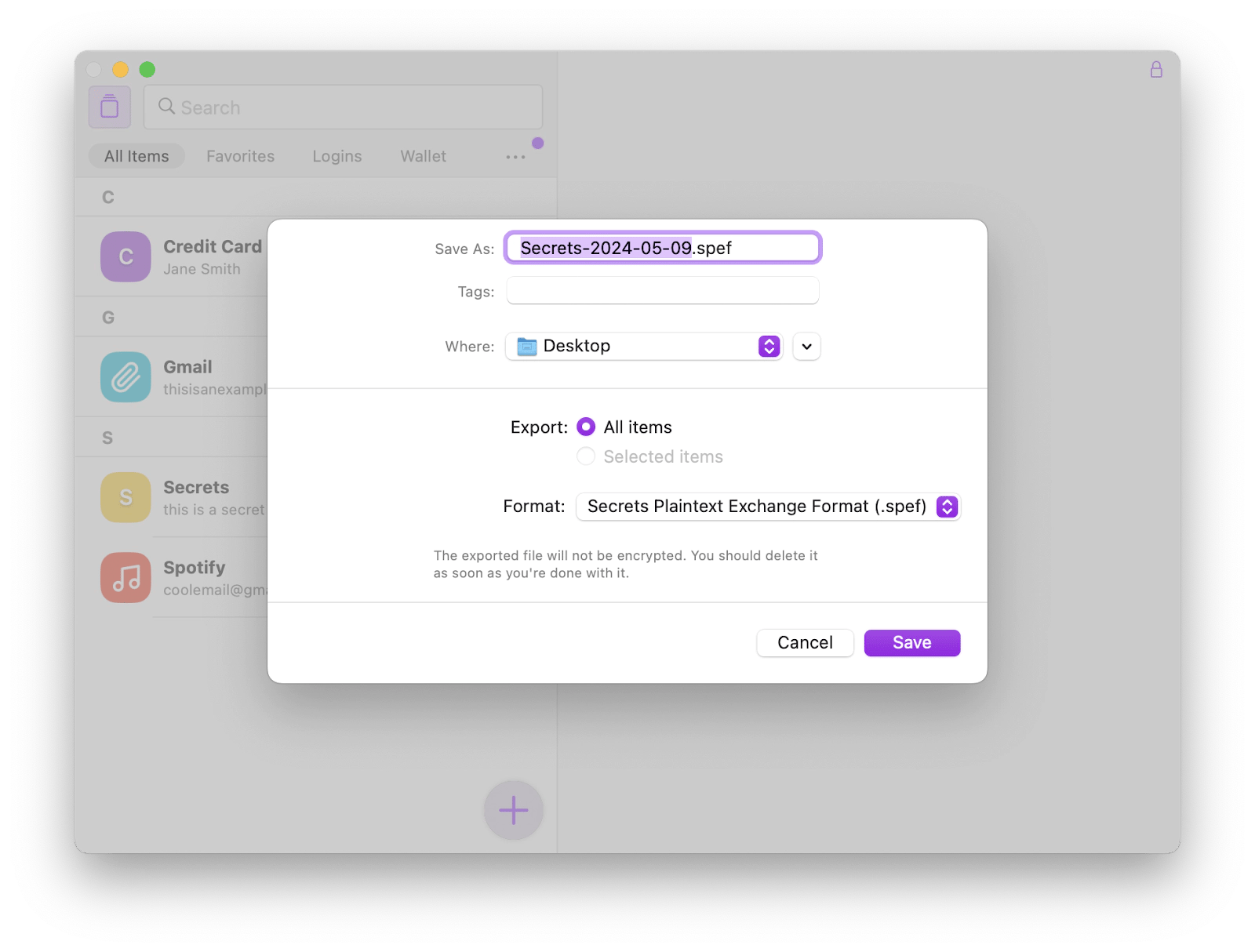
- Clique com o botão direito no arquivo e selecione “Compartilhar”, enviando-o para seu iPhone ou outro dispositivo Apple.
- No aplicativo Secrets 4 do dispositivo de destino, clique no ícone de três pontos no canto superior direito.
- Clique em “Importar” e selecione a extensão do arquivo exportado.
- Clique em “Escolher arquivo” e selecione o arquivo salvo. Assim, todas as informações armazenadas no Secrets 4 do seu Mac serão exibidas no outro dispositivo.
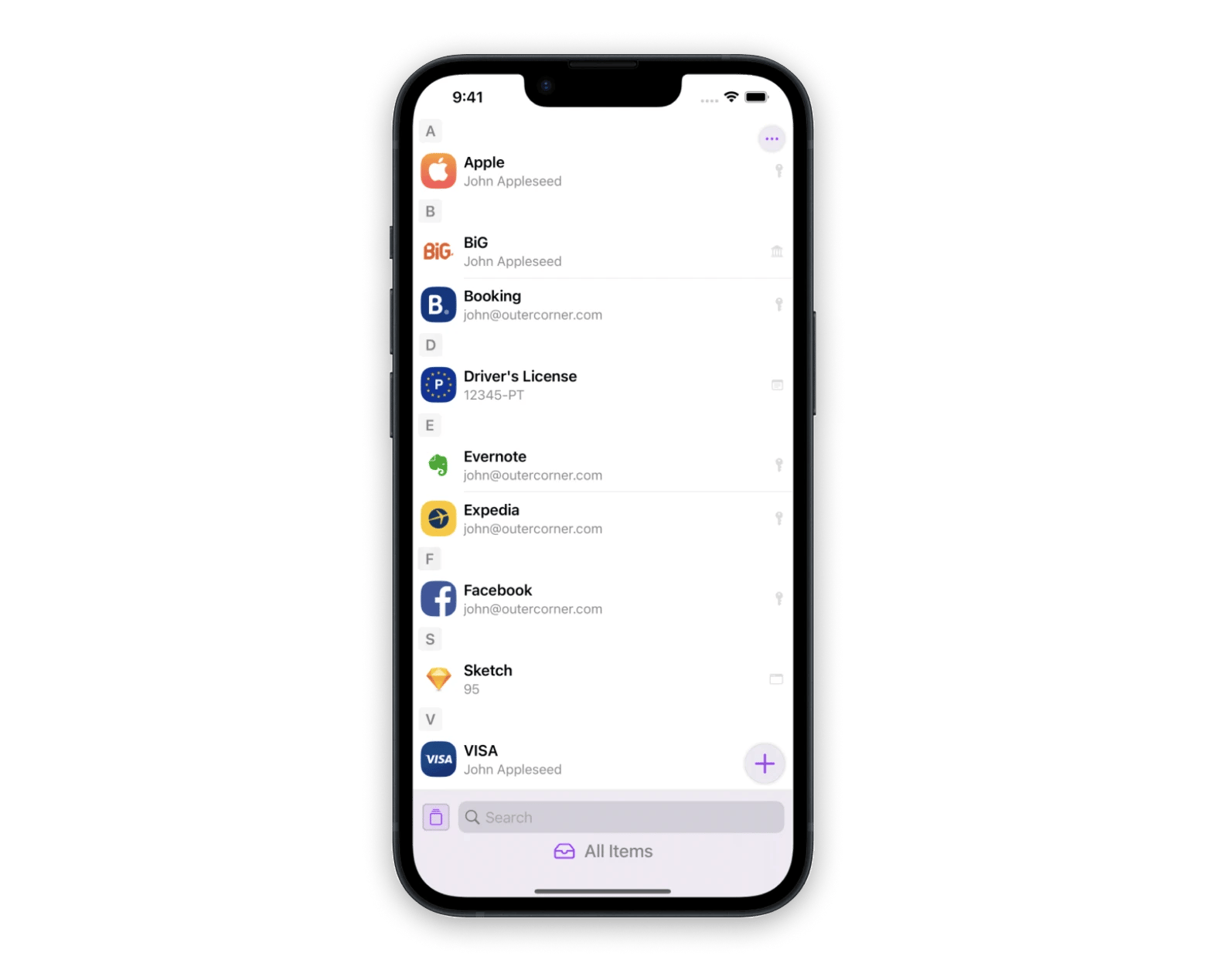
Quando sincronizado com o iCloud, os aplicativos Secrets 4 em todos os seus dispositivos serão atualizados automaticamente sempre que você adicionar, editar ou excluir alguma informação.
5. Veja a senha do Wi‑Fi usando o Terminal
Se todas as outras opções falharem, o Terminal pode ser seu aliado. Esse utilitário embutido no macOS permite acessar o sistema do seu Mac diretamente. Como a senha do Wi‑Fi está armazenada nas configurações, o Terminal possibilita recuperá-la através de comandos, de forma simples mesmo para quem não se considera expert em tecnologia.
- Acesse a pasta “Utilitários” através do Finder para abrir o Terminal, ou utilize a busca na barra de menu para localizá-lo.
- Digite o comando:
security find-generic-password -wga "NOME DA REDE"
(Substitua “NOME DA REDE” pelo nome exato da sua rede.) - Insira o nome e a senha de administrador quando solicitado.
- Pressione Enter.
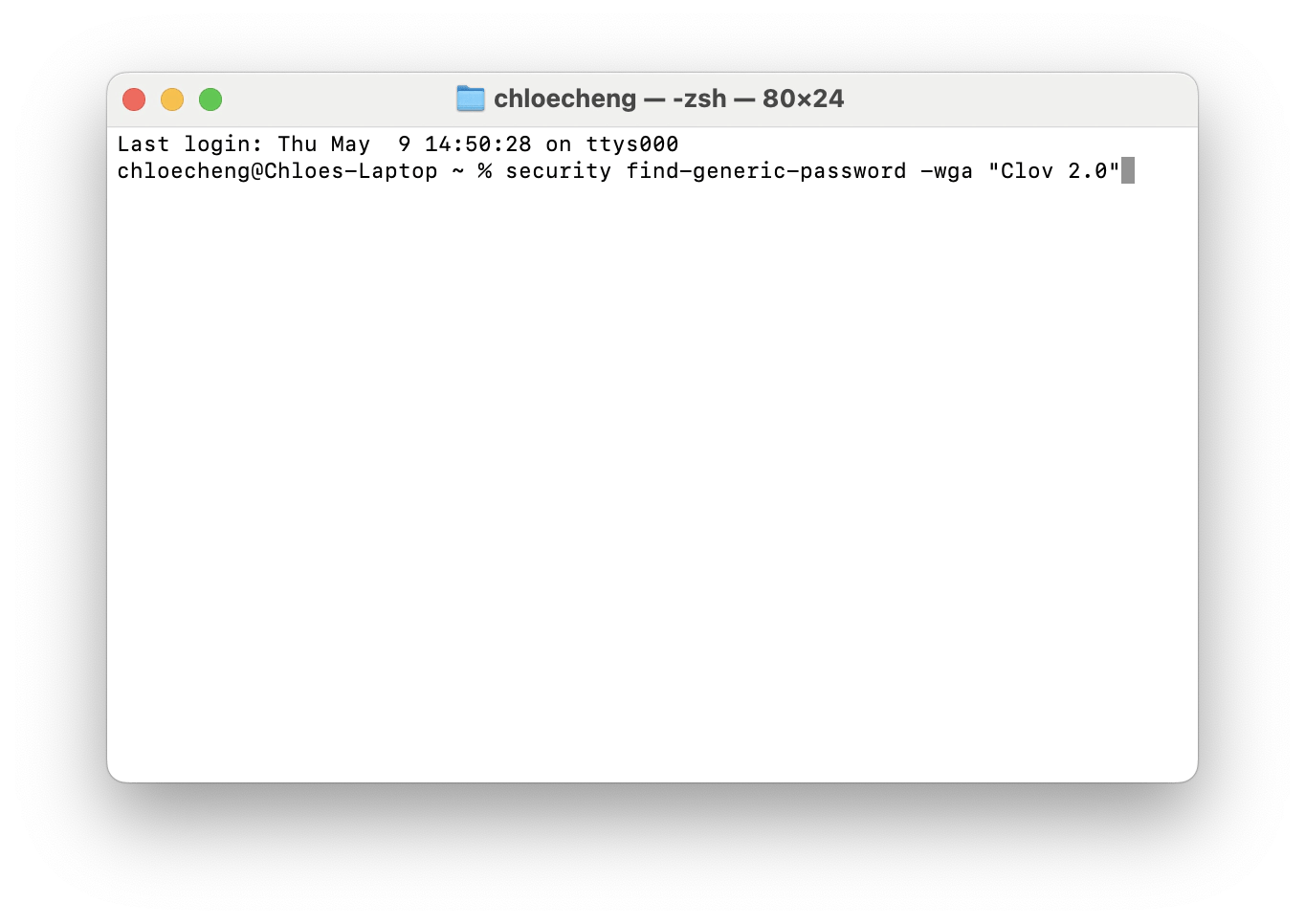
- Insira seu nome de usuário e a senha do Mac quando solicitado e pressione Enter; sua senha será exibida.
O gerenciamento do Wi‑Fi pode parecer complicado para muitos, mesmo para aqueles com conhecimentos básicos ou intermediários em informática. Contudo, é sempre útil saber o que está acontecendo com sua rede e se ela necessita de algum ajuste.
O aplicativo Wi‑Fi Explorer, por exemplo, oferece uma visão abrangente sobre o desempenho das redes ao seu redor, apresentando informações sobre qualidade do sinal, banda, alcance, status de segurança e muito mais. O melhor é que você não precisa ser um expert para solucionar problemas: basta analisar os gráficos e detalhes exibidos para colocar sua rede de volta nos trilhos.
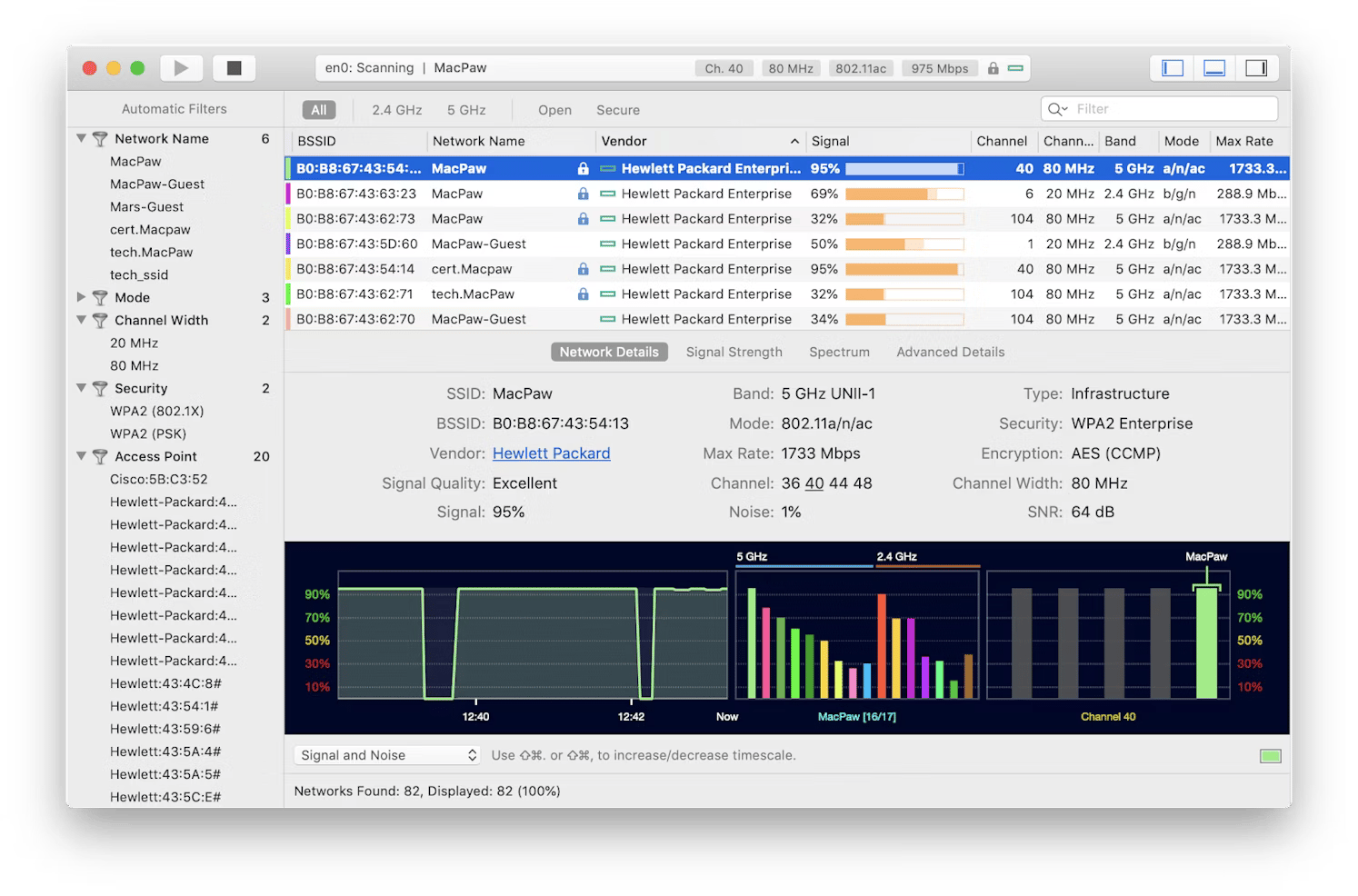
Esse mesmo aplicativo também ajuda a identificar se uma rede é segura, o que é especialmente útil em conexões públicas. Embora redes sem senha possam ser tentadoras, elas facilitam o acesso de invasores que podem interceptar seus dados. Por isso, evite inserir informações sensíveis, como dados bancários, e utilize uma VPN para adicionar uma camada extra de segurança à sua identidade online.
Agora, é assim que você verifica sua senha do Wi‑Fi no Mac!
Com esses métodos, não há mais necessidade de se preocupar em descobrir como localizar sua senha de Wi‑Fi no Mac. Seja utilizando o Acesso às Chaves nativo, contando com a ajuda de outros dispositivos Apple ou aventurando-se pelo Terminal, todas as soluções apresentadas são válidas e eficientes para recuperar uma senha perdida.
Além disso, ao utilizar o Secrets 4, você pode consolidar todas as suas senhas e informações pessoais importantes em um espaço seguro, que se sincroniza entre seus dispositivos. Embora os aplicativos Wi‑Fi Signal e Wi‑Fi Explorer não revelem nem armazenem senhas, eles são excelentes ferramentas para que usuários de Mac mantenham um olhar atento à qualidade e segurança de suas redes.
Perguntas Frequentes
É seguro usar uma rede Wi‑Fi não segura?
“Não segura” significa exatamente isso – sem proteção. Ao se conectar a esse tipo de rede, suas informações pessoais e seu dispositivo ficam expostos a ameaças. Dados não criptografados podem ser interceptados por outros usuários na mesma conexão, por isso é recomendado o uso de uma VPN para manter seus dispositivos protegidos.
Como posso encontrar os detalhes da minha rede Wi‑Fi?
Existem algumas formas de descobrir essas informações. Uma delas é abrir o aplicativo Acesso às Chaves no seu Mac ou em outro dispositivo Apple; a outra é acessar os ajustes do seu iPhone ou iPad e clicar no ícone de informação ao lado do nome da rede. Se essas soluções não funcionarem, você pode sempre utilizar o comando security find-generic-password -wga "NOME DA REDE" no Terminal do Mac (onde “NOME DA REDE” é o nome real da sua rede).
Como encontrar o nome de usuário e a senha do roteador sem reiniciá-lo?
Se você ainda não criou um nome de usuário e uma senha personalizados para sua rede, basta verificar seu roteador físico para encontrar as credenciais padrão – geralmente localizadas na parte de trás ou na parte inferior do dispositivo. Caso você já tenha alterado esses dados, tente acessar as configurações em um dispositivo Apple que não seja o Mac e clique no ícone de informação ao lado da rede. No Mac, você também pode utilizar o comando security find-generic-password -wga "NOME DA REDE" no Terminal ou recorrer ao aplicativo Acesso às Chaves.
